
LAMPADA Magic In Your Hands creata da Walker Cahall
Introduzione
In questo How-To, ti guideremo attraverso l'installazione dello stack LAMP su un server Fedora 23. LAMP è la configurazione di server web più comune sul web. LAMP è il framework per un'ampia raccolta di software basato sul Web, come WordPress, Drupal, Joomla e altre piattaforme di web hosting. Useremo Fedora 23 per la nostra installazione di Linux in questo how-to. Apache è il nostro server web; MariaDB è il nostro sistema di gestione dei database e PHP è il nostro linguaggio di scripting.
Prerequisiti
Un server con Fedora 23 installato. Se non hai un server Fedora 23, perché non creare un server privato virtuale SSD velocissimo.
Installazione della lampada su Fedora 23
Inizieremo assicurandoci che il nostro sistema sia aggiornato con il seguente comando:
dnf update
Premi Y e poi Enter a quando chiede "Va bene [s/n]" durante gli aggiornamenti.
Inoltre, aggiorniamo il nostro firewall per consentire il traffico HTTP e HTTPS al nostro server:
firewall-cmd --set-default-zone=public firewall-cmd --permanent --zone=public --add-service=http firewall-cmd --permanent --zone=public --add-service=https firewall-cmd --reload
Ora siamo pronti per installare Apache.
Installa Apache su Fedora 23
Installa Apache eseguendo il seguente comando:
dnf install httpd
Premi Y e poi Enter a quando chiede "Va bene [s/n]" durante l'installazione.
Avvia Apache con il seguente comando:
systemctl start httpd.service
Probabilmente vorrai che Apache si avvii all'avvio; puoi farlo eseguendo il seguente comando:
systemctl enable httpd.service
Verifica che Apache sia installato digitando http:// e il tuo IP o nome host sul tuo browser.
Non conosci il tuo indirizzo IP? Esegui il seguente comando:
ip addr show eth0

Un esempio del comando ip addr show eth0 che mostra l'ip di 192.168.100.10
Un esempio di ip addr che mostra l'IP di 192.168.100.10
In questo esempio inseriremo http://192.168.100.10 nella barra degli indirizzi del nostro browser.
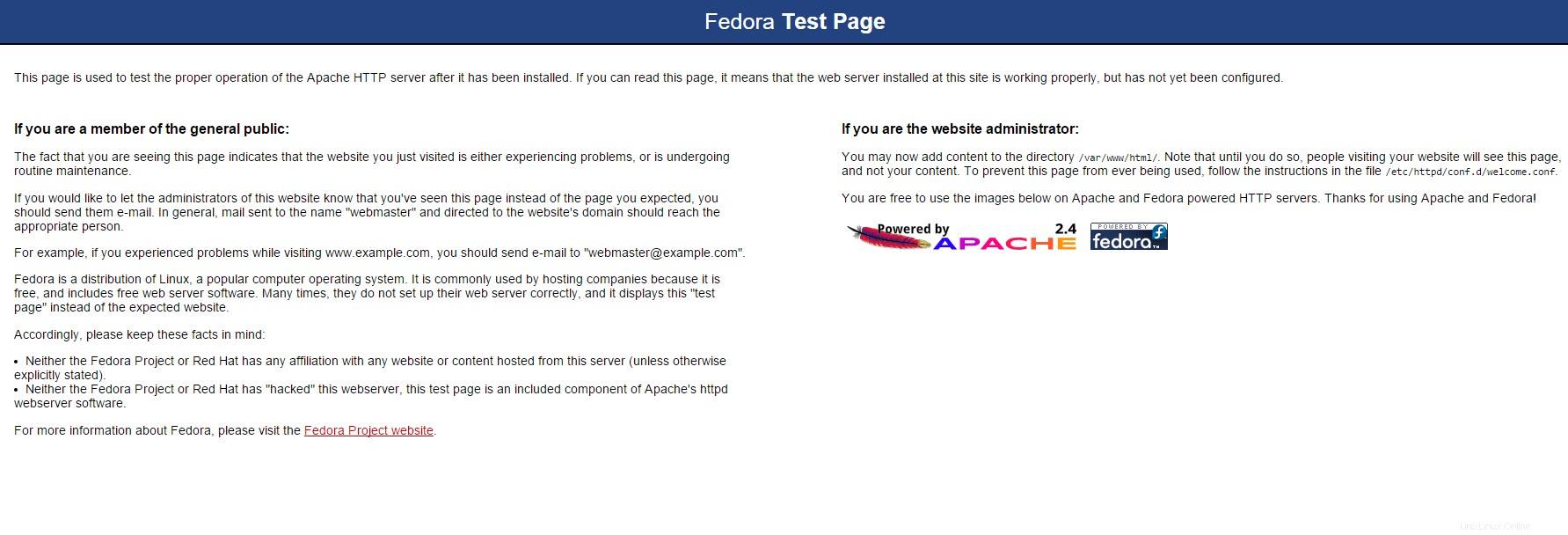
La pagina Apache predefinita per Fedora 23
Installa MariaDB su Fedora 23
Installa MySQL con il seguente comando per iniziare l'installazione:
dnf install mariadb-server
Premi Y e poi Enter a quando chiede "Va bene [s/n]" durante l'installazione.
Avvia il servizio con il seguente comando
systemctl start mariadb
Per avviare MariaDB all'avvio, eseguire il comando seguente:
systemctl enable mariadb
Puoi quindi controllare lo stato di MariaDB per assicurarti che sia in esecuzione utilizzando il comando:
systemctl status mariadb
Imposta la password di root di MariaDB e proteggi MariaDB con il seguente comando:
mysql_secure_installation
Ti verranno poste una serie di domande. Il primo ti chiederà di inserire la password di root di MariaDB, abbiamo appena installato MariaDB quindi non c'è alcuna password, premi semplicemente Enter . Ti verrà quindi chiesto se desideri impostare la password di root. Premi Y per sì e quindi crea una password complessa a tua scelta. Per il resto delle domande, molto probabilmente vorresti semplicemente premere invio per le impostazioni predefinite per la massima sicurezza. Tuttavia, se c'è qualcosa che ti serve sentiti libero di personalizzare:

Esecuzione di mysql_secure_installation per MariaDB su Fedora 23
Installa PHP su Fedora 23
Stiamo completando l'installazione di LAMP installando PHP con il seguente comando:
dnf install php php-mysql
Premi Y e poi Enter a quando chiede "Va bene [s/n]" durante l'installazione.
Possiamo verificare l'installazione di PHP creando un file PHP di prova nella directory HTML sottostante con il seguente comando:
sudo nano /var/www/html/info.php
Inserisci il seguente codice PHP nello spazio fornito dall'editor di testo. Al termine salva ed esci:
<?php phpinfo(); ?>
Riavvia il servizio Apache in modo che le nostre modifiche abbiano effetto.
sudo systemctl restart httpd.service
Verifica che PHP funzioni correttamente digitando quanto segue sul tuo browser.
http://youripaddress/info.php
Dovresti ottenere una pagina simile a quella seguente, che mostrerà, tra le altre cose, la versione PHP installata.

Un esempio della pagina web info.php su Fedora 23
È un'ottima idea rimuovere il file info.php poiché gli hacker potrebbero utilizzare queste informazioni per impostare un attacco contro di te. Rimuovilo con il seguente comando:
sudo rm /var/www/html/info.php
Ora puoi aggiungere il tuo sito a /var/www/html directory
Cosa c'è dopo?
Congratulazioni per aver installato LAMP su Fedora 23. Grazie per aver seguito questa guida e non esitare a ricontrollare con noi per ulteriori aggiornamenti.